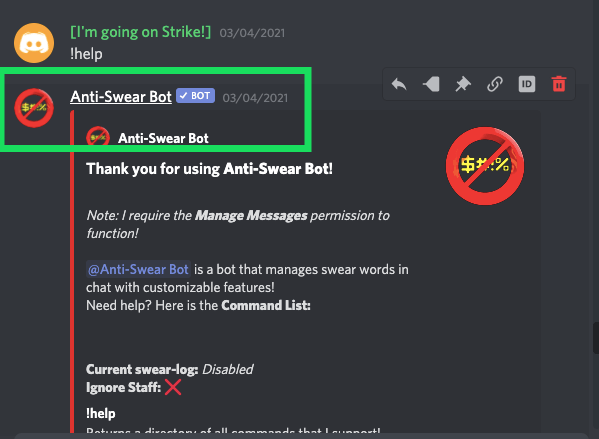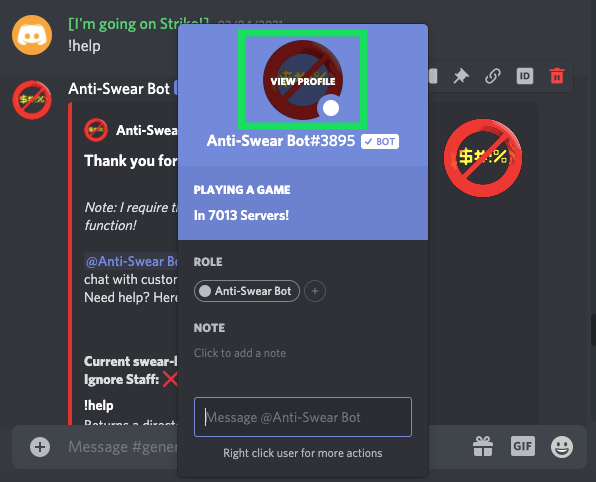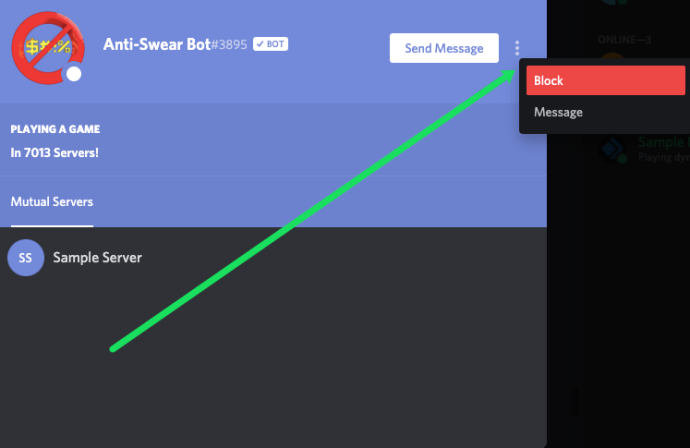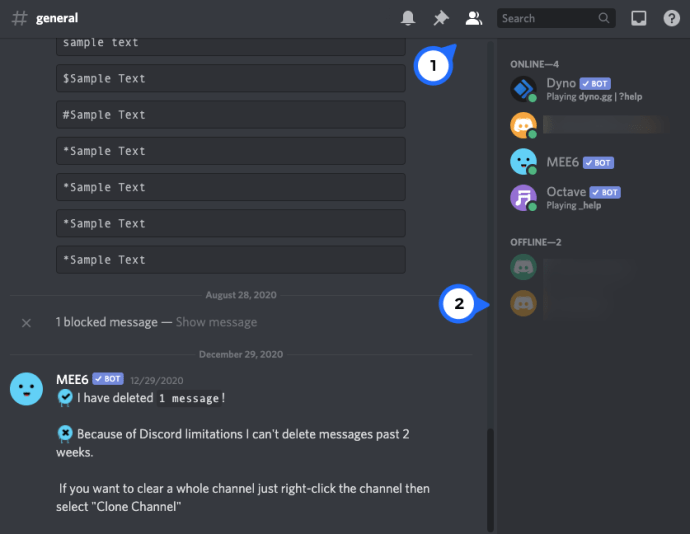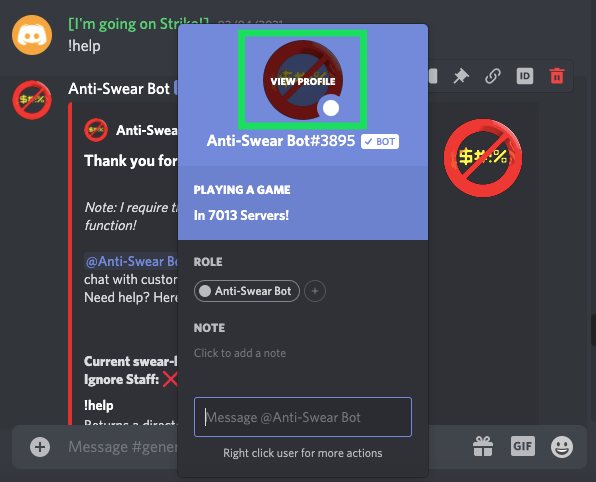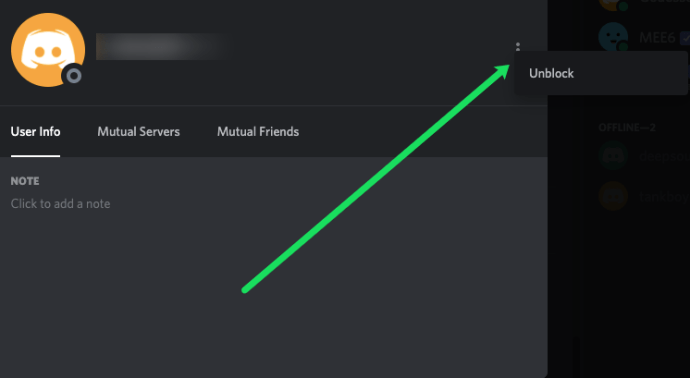Ako želite učinkovito upravljati svojim Discord poslužiteljem, morat ćete znati kontrolirati razgovor i upravljati toksičnošću na mreži. Dok se velika većina ljudi samo želi baviti i uživati, čini se da uvijek postoji nekoliko onih koji uživaju u kvarenju stvari drugima. Zato morate znati blokirati i deblokirati nekoga na Discordu.

Discord je započeo kao poslužitelj za chat igara koji je preuzeo TeamSpeak. Učinilo je to i pobijedilo. Discord je tada prerastao u nešto puno više od igara. Sada ga koriste ljudi diljem svijeta iz raznih razloga, od posla do hobija i svega između.
Ponekad je to kulturološka stvar, ponekad je to samo kreten. Gotovo da ne prođe dan na internetu da se netko ne iznervira u ovom ili onom obliku. Bilo da se radi o uvredama, sarkazmu, nepristojnosti, slanju neželjene pošte, pričanju smeća, uvredljivosti ili još gore. Što god da se događa, ključno je znati kako se nositi s tim.
Discord nudi nekoliko alata za kontrolu vašeg poslužitelja za razgovor. Najviše se koriste blokiranje i deblokiranje. Također možete isključiti zvuk ili šutnuti ili čak zabraniti nekome na svom kanalu. Ovaj vodič će vam pokazati kako.

Blokiranje nekoga na Discordu
Blokiranje ne bi trebalo biti prva stvar koju učinite, ali kao što je u naslovu ovog vodiča, trebali bismo se prvi pozabaviti time. Postoje dva načina blokiranja nekoga na Discordu.
Blokiraj ih iz chata:
Sve što trebate učiniti da nekoga blokirate na kanalu je da desnom tipkom miša kliknete njegovo korisničko ime i odaberete "Blokiraj".

Za blokiranje nekoga s njegovog profila:
- Kliknite na ime korisnika u dijelu za izravnu poruku u Discordu.
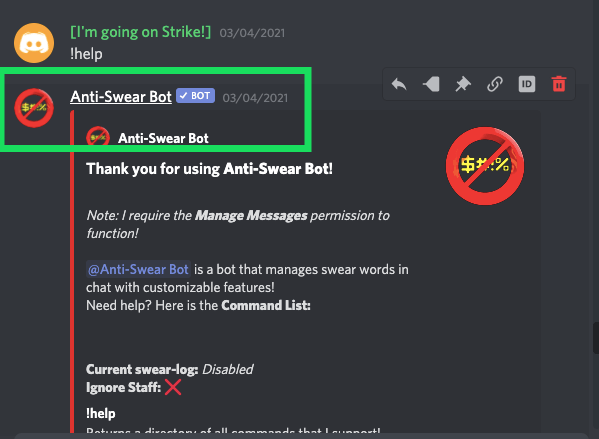
- Kliknite na njihovu profilnu sliku.
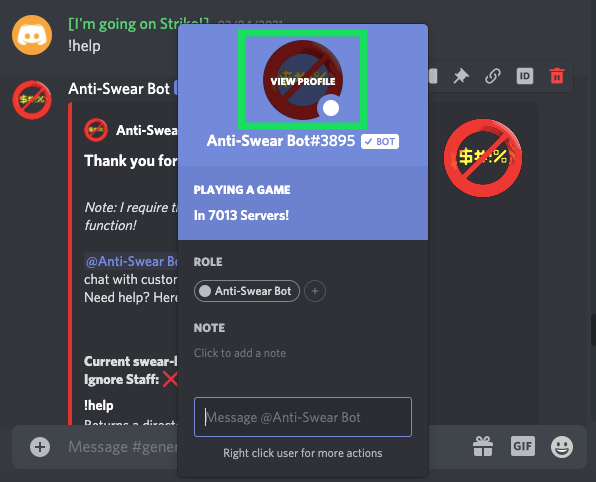
- Odaberite ikonu izbornika s tri točke u gornjem desnom kutu.
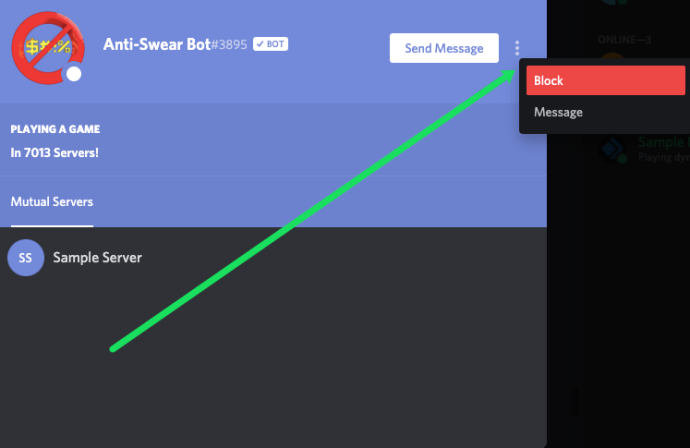
- Odaberite Blokiraj.
Blokiranje je ograničeno na chat. Osoba koju blokirate i dalje će moći vidjeti što pišete i vidjeti vaš status, ali vas neće moći kontaktirati putem DM-a.
Možda bi bilo učinkovitije samo utišati osobu. To isključuje njihovu buku bez da ih uopće blokira da vas kontaktiraju.
Deblokirajte nekoga na Discordu
Ako ste nekoga blokirali, a on obećava da će biti dobar, možda biste ga željeli deblokirati kako biste vidjeli jesu li vjerni svojoj riječi. To je jednostavno kao blokiranje sve dok možete pronaći njihovo korisničko ime iz povijesti razgovora ili popisa svojih prijatelja.
- Odaberite karticu Prijatelji s DM liste.
- Pronađite osobu koju ste blokirali na popisu za blokiranje.
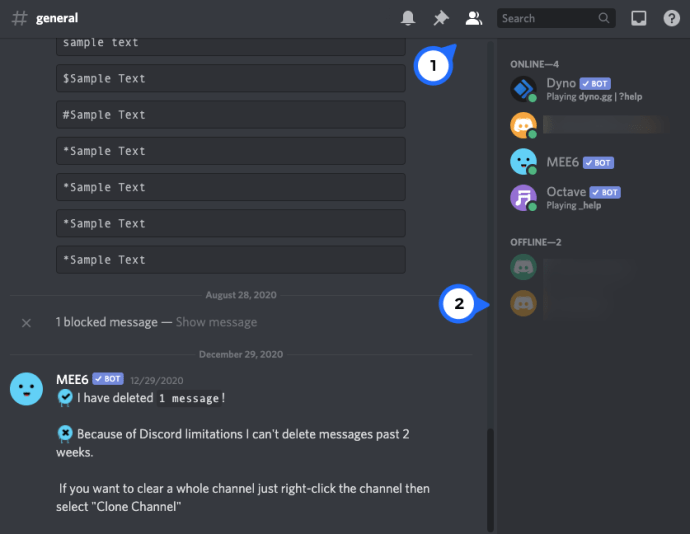
- Kliknite na njihovu profilnu sliku.
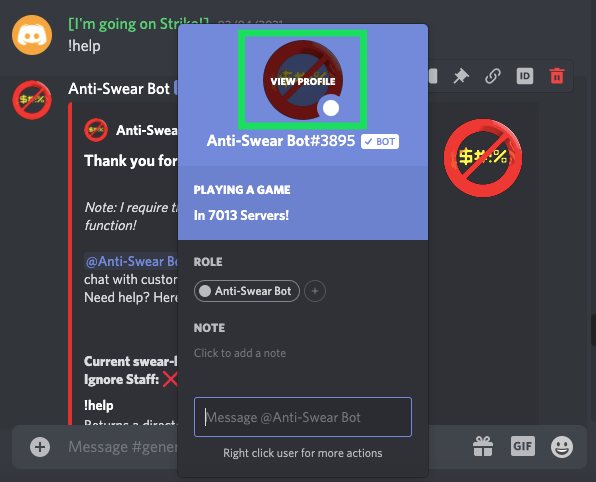
- Kliknite na ikonu izbornika s tri točke u gornjem desnom kutu i odaberite Deblokiraj.
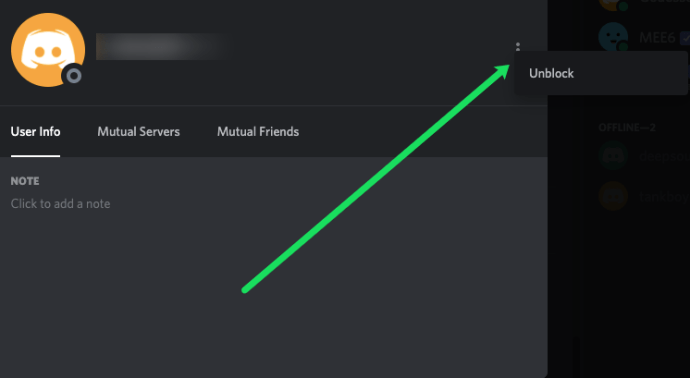
Ta će osoba sada moći komunicirati s vama na vašem poslužitelju za razgovor. Imajte na umu da ćete im morati poslati još jedan zahtjev za prijateljstvo i natjerati ih da ga prihvate nakon što ih deblokirate.
Isključite nekoga u Discordu
Isključivanje zvuka je manje trajno od blokiranja i očistit će eter od njihove buke, ionako za vas. Više nećete čuti ništa što kažu na poslužitelju za tu sesiju.
- Desnom tipkom miša kliknite ime osobe na popisu korisnika s lijeve strane.
- Odaberite Isključi zvuk.

Od sada će tijekom te sesije moći razgovarati koliko god žele, ali nećete čuti ništa! Štoviše, ni oni ne znaju da ste ih utišali. Iako će brzo postati očito kada ne reagirate ili ne odgovorite...
Do sada smo se uhvatili u koštac s nekim tko vam je individualno stvarao probleme. Ali što ako su općenito dosadni cijelom poslužitelju? Zatim imate dvije opcije kontrole mase, izbacivanje i zabranu. Oba su korisna sama po sebi, ali bi se trebala koristiti samo u najgorem slučaju.

Izbacivanje nekoga iz chata u Discordu
Šutnuti nekoga u Discordu isto je kao i svaki drugi chat. Pokreću se s poslužitelja i morat će se ponovno pridružiti ako mogu. Ako osoba smeta svima, evo kako se nositi s njom.
- Desnom tipkom miša kliknite ime osobe na popisu korisnika s lijeve strane.
- Odaberite Kick i unesite razlog ako želite.
Dodavanje razloga je isključivo izborno, ali će osobi koju izbacujete reći točno zašto se to dogodilo. Osim ako nisu potpuno glupi, ionako bi trebali znati, ali često je dobro izložiti to bez sumnje.
Zabrana nekoga u Discordu
Zabrana nekoga u Discordu doista je krajnja mjera. Ako ste nekoga isključili, blokirali ili izbacili, a on se stalno vraća po još, vrijeme je da izbacite ban hammer. To je isto kao i šutiranje, samo trajno.
- Desnom tipkom kliknite ime osobe na popisu korisnika s lijeve strane nadzorne ploče za chat.
- Odaberite Zabrana i unesite razlog ako želite.
Opet, dodavanje razloga nije obavezno jer ga vidi samo osoba kojoj zabranjujete.
Često postavljana pitanja
Što se događa kada nekoga blokirate na Discordu?
Za razliku od ponašanja blokiranja na mnogim stranicama društvenih medija, Discord djeluje malo drugačije. Uglavnom, budući da je ovo aplikacija za grupnu razmjenu poruka, ne bi imalo previše smisla skrivati svoje poruke unutar zajedničkog kanala. Dakle, dok će Discord sakriti poruke u chatu, možete kliknuti na njih da ih pročitate.
Kada nekoga blokirate na Discordu, on vam neće moći slati izravne poruke, izravno vas spominjati i više se nećete pojavljivati na popisu njegovih prijatelja.
Discord nudi sve alate koji su vam potrebni za održavanje sretnog i produktivnog poslužitelja za razgovor.